نیٹ ورک کارڈ ماڈل کو کیسے چیک کریں
آج کے ڈیجیٹل دور میں ، نیٹ ورک کا رابطہ روزمرہ کی زندگی اور کام کا لازمی جزو بن گیا ہے۔ چاہے وہ دفتر ، تفریح یا مطالعہ کے لئے ہو ، ایک مستحکم نیٹ ورک کنکشن نیٹ ورک کارڈ کی حمایت سے لازم و ملزوم ہے۔ تاہم ، جب بہت سے صارفین کو نیٹ ورک کی پریشانیوں کا سامنا کرنا پڑتا ہے تو ، وہ اکثر اپنے نیٹ ورک کارڈ ماڈل کی جانچ پڑتال کرنے کا طریقہ نہیں جانتے ہیں ، جس سے ٹارگٹڈ ڈرائیور کی تازہ کاریوں یا خرابیوں کا سراغ لگانا ناممکن ہوجاتا ہے۔ اس مضمون میں نیٹ ورک کارڈ ماڈل کی جانچ پڑتال کے کئی عام طریقوں کو تفصیل سے متعارف کرایا جائے گا اور آپ کو مسئلے کو جلد حل کرنے میں مدد کے لئے ساختی ڈیٹا فراہم کیا جائے گا۔
1. ڈیوائس مینیجر کے ذریعہ نیٹ ورک کارڈ کے ماڈل کو چیک کریں
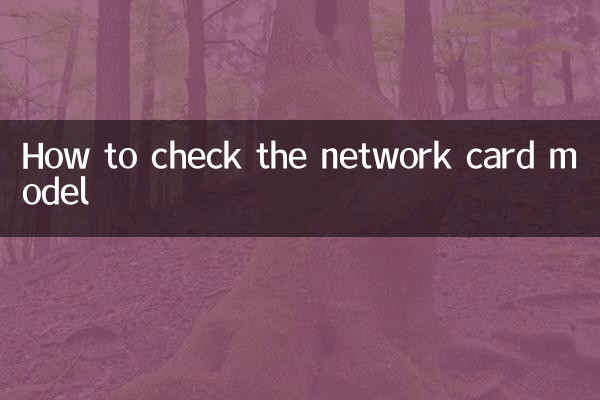
ڈیوائس مینیجر ونڈوز سسٹم میں ہارڈ ویئر ڈیوائسز کے انتظام کے لئے ایک اہم ٹول ہے ، جس کے ذریعے آپ آسانی سے نیٹ ورک کارڈ ماڈل کو چیک کرسکتے ہیں۔ مندرجہ ذیل مخصوص اقدامات ہیں:
| مرحلہ | آپریٹنگ ہدایات |
|---|---|
| 1 | "یہ پی سی" یا "میرے کمپیوٹر" پر دائیں کلک کریں اور "پراپرٹیز" کو منتخب کریں۔ |
| 2 | کھلنے والی ونڈو میں ، بائیں طرف "ڈیوائس منیجر" پر کلک کریں۔ |
| 3 | کمپیوٹر میں فی الحال نصب نیٹ ورک کارڈ ماڈل کو دیکھنے کے لئے "نیٹ ورک اڈاپٹر" کے آپشن کو وسعت دیں۔ |
واضح رہے کہ کچھ نیٹ ورک کارڈ ماڈل عام ناموں کے طور پر ظاہر کیے جاسکتے ہیں (جیسے "ریئلٹیک پی سی آئی جی بی ای فیملی کنٹرولر")۔ اس معاملے میں ، آپ آلہ پر دائیں کلک کرسکتے ہیں اور مزید تفصیلی معلومات دیکھنے کے لئے "پراپرٹیز" کو منتخب کرسکتے ہیں۔
2. کمانڈ لائن کے ذریعے نیٹ ورک کارڈ کے ماڈل کو چیک کریں
ان صارفین کے لئے جو کمانڈ لائن آپریشنز سے واقف ہیں ، آپ مندرجہ ذیل کمانڈ کے ذریعے نیٹ ورک کارڈ ماڈل کو جلدی سے حاصل کرسکتے ہیں:
| آرڈر | فنکشن کی تفصیل |
|---|---|
| ipconfig /all | نیٹ ورک کارڈ ماڈل سمیت تمام نیٹ ورک اڈیپٹر کے لئے تفصیلی معلومات دکھاتا ہے۔ |
| WMIC NIC نام حاصل کریں | براہ راست نیٹ ورک کارڈ کے نام کی فہرست بنائیں۔ |
| سسٹم انفو | نیٹ ورک کارڈ ماڈل سمیت سسٹم کی معلومات دکھاتا ہے۔ |
بذریعہipconfig /allمثال کے طور پر ، اس کمانڈ کو انجام دینے کے بعد ، آپ آؤٹ پٹ کے نتیجے میں "تفصیل" یا "تفصیل" فیلڈ تلاش کرسکتے ہیں ، جو عام طور پر نیٹ ورک کارڈ کے مخصوص ماڈل کی نشاندہی کرتا ہے۔
3. تیسری پارٹی کے سافٹ ویئر کے ذریعہ نیٹ ورک کارڈ ماڈل کو چیک کریں
اگر آپ نیٹ ورک کارڈ ماڈل کو زیادہ بدیہی انداز میں چیک کرنا چاہتے ہیں تو ، آپ تیسری پارٹی کے ہارڈ ویئر کا پتہ لگانے کے کچھ ٹولز استعمال کرسکتے ہیں۔ یہاں کچھ عام طور پر استعمال ہونے والے ٹولز اور ان کی خصوصیات ہیں:
| سافٹ ویئر کا نام | خصوصیات |
|---|---|
| سی پی یو زیڈ | سی پی یو کی معلومات دیکھنے کے علاوہ ، نیٹ ورک کارڈ ماڈل اور کارخانہ دار بھی ظاہر کیا جاسکتا ہے۔ |
| چشمہ | نیٹ ورک کارڈ ماڈل ، ڈرائیور ورژن ، وغیرہ سمیت ہارڈ ویئر کی تفصیلی معلومات فراہم کریں۔ |
| ایڈا 64 | طاقتور فنکشن ، تمام ہارڈ ویئر آلات کی تفصیلی معلومات دیکھنے کی حمایت کرتا ہے۔ |
یہ ٹولز عام طور پر صارف دوست انٹرفیس پیش کرتے ہیں جو ابتدائی آغاز کرنے والوں کے لئے بھی شروع کرنا آسان بناتے ہیں۔
4. سسٹم انفارمیشن ٹول کے ذریعہ نیٹ ورک کارڈ ماڈل کو چیک کریں
ونڈوز سسٹم کے ساتھ آنے والا "سسٹم انفارمیشن" ٹول آپ کو نیٹ ورک کارڈ ماڈل کی جانچ پڑتال میں بھی مدد کرسکتا ہے۔ مخصوص کاروائیاں مندرجہ ذیل ہیں:
| مرحلہ | آپریٹنگ ہدایات |
|---|---|
| 1 | ون+آر کیز دبائیں ، "msinfo32" درج کریں اور ENTER دبائیں۔ |
| 2 | کھلنے والی ونڈو میں ، اجزاء> نیٹ ورک> اڈیپٹر کو وسعت دیں۔ |
| 3 | صحیح پینل ماڈل اور کارخانہ دار سمیت تمام نیٹ ورک کارڈ کی تفصیلات دکھائے گا۔ |
یہ طریقہ ان صارفین کے لئے موزوں ہے جنھیں زیادہ جامع ہارڈ ویئر کی معلومات کی ضرورت ہے۔
5. لینکس سسٹم کے ذریعے نیٹ ورک کارڈ ماڈل کو چیک کریں
لینکس صارفین کے ل you ، آپ مندرجہ ذیل کمانڈ کے ذریعہ نیٹ ورک کارڈ ماڈل کی جانچ کرسکتے ہیں:
| آرڈر | فنکشن کی تفصیل |
|---|---|
| lspci | GREP -I نیٹ ورک | نیٹ ورک کارڈ کے ماڈل سمیت تمام نیٹ ورک ڈیوائسز کی فہرست بنائیں۔ |
| ifconfig -a | نیٹ ورک کے تمام انٹرفیس کی تفصیلات دکھائیں۔ |
| Ethtool -i [انٹرفیس کا نام] | مخصوص نیٹ ورک کارڈ کے ڈرائیور اور ہارڈ ویئر کی معلومات دیکھیں۔ |
مثال کے طور پر ، عملدرآمدlspci | GREP -I نیٹ ورکاس کے بعد ، یہ نظام "ایتھرنیٹ کنٹرولر: انٹیل کارپوریشن ایتھرنیٹ کنکشن I217-LM" کی طرح کی معلومات واپس کرے گا ، جہاں "ایتھرنیٹ کنکشن I217-LM" نیٹ ورک کارڈ ماڈل ہے۔
خلاصہ کریں
چاہے یہ ونڈوز ہو یا لینکس سسٹم ، نیٹ ورک کارڈ ماڈل کو چیک کرنے کا طریقہ بہت آسان ہے۔ آپ آسانی سے اپنے نیٹ ورک کارڈ کی تفصیلات ڈیوائس مینیجر ، کمانڈ لائن ، یا تیسری پارٹی کے ٹولز کے ذریعے حاصل کرسکتے ہیں۔ ان طریقوں میں مہارت حاصل کرنے کے بعد ، جب آپ کو نیٹ ورک کی پریشانیوں کا سامنا کرنا پڑتا ہے تو آپ ہارڈ ویئر ماڈل کو جلدی سے تلاش کرسکتے ہیں ، اس طرح اس مسئلے کو زیادہ موثر انداز میں حل کرتے ہیں۔ امید ہے کہ یہ مضمون آپ کی مدد کرتا ہے!
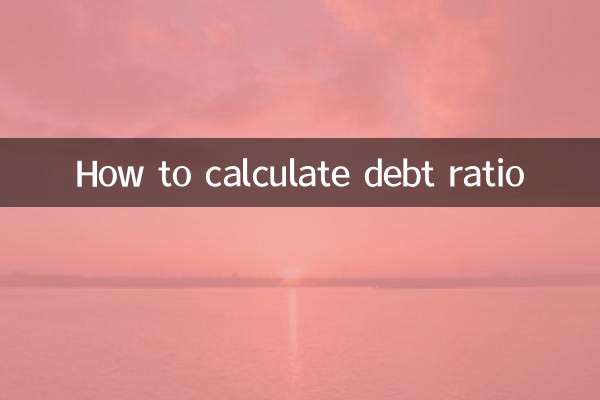
تفصیلات چیک کریں
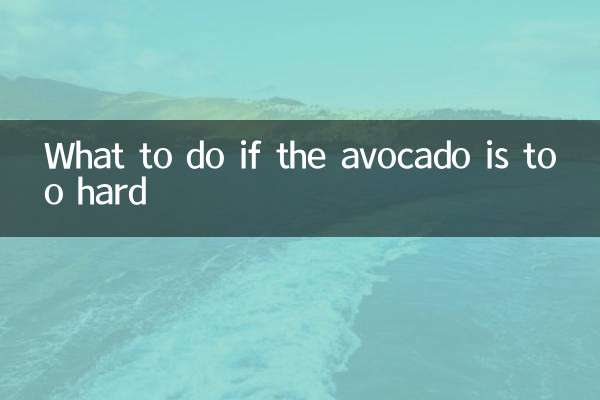
تفصیلات چیک کریں